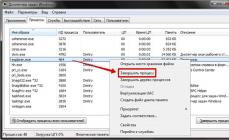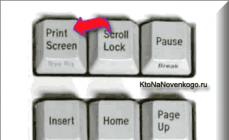Una dintre cele mai „misterioase” probleme cu care trebuie să se confrunte utilizatorii Windows este „ecranul negru”. Chiar și suportul tehnic Microsoft nu poate explica unele cazuri. Când pe monitor apar alte erori, apar informații care vă permit să navigați și să localizați problema. În acest caz, utilizatorul nu are indicii și este forțat să acționeze pe baza experienței sale. În acest material, am adunat cele mai probabile motive pentru acest comportament al sistemului de operare și modalități de a le combate.
Interacțiunea dintre utilizator și sistemul de operare are loc printr-o interfață grafică. Desktop-ul cu tapet și pictogramele programului situat pe acesta sunt o consecință a activității sale. Un ecran negru după încărcarea Windows se poate datora faptului că procesul de sistem responsabil pentru afișarea acestuia nu a putut porni în modul normal. Puteți înțelege că computerul s-a pornit prin semne indirecte: indicatoare LED intermitente de pe carcasă și zgomotul ventilatoarelor.
Pornește Managerul de activități
Când există doar o săgeată a mouse-ului pe ecran, acesta este un semn bun. Avem deja confirmarea indirectă a eșecului GUI.
Apăsați simultan trei taste „Ctrl” + „Alt” + „Esc”. Ca rezultat, managerul de activități ar trebui să apară pe monitor. Accesați fila marcată și căutați „explorer.exe” indicat în captură de ecran.
Dacă procesul este listat, acesta trebuie să fie încheiat cu forță. Apelați meniul contextual și selectați elementul marcat.

Sistemul se va asigura că am decis cu adevărat să realizăm acțiunile intenționate.

Acum, pentru a relua interfața grafică, să începem din nou procesul. Faceți clic pe meniul „Fișier” și selectați elementul marcat.

În fereastra care apare, introduceți numele și extensia procesului care urmează să fie lansat și confirmați comanda.

Ca urmare a executării acestuia, se vor afișa desktopul cu pictogramele plasate pe acesta și panoul de control.
Managerul de activități nu va porni
Acest scenariu este de asemenea posibil. Cursorul mouse-ului este prezent, dar utilizarea comenzii rapide de la tastatură nu aduce rezultate - managerul de activități nu funcționează. În acest caz, vom folosi unul dintre „trucurile” Windows. Sistemul prevede activarea modului de taste „lipicioase” pentru persoanele care, din anumite motive, nu pot apăsa simultan trei butoane la capete diferite ale tastaturii. Îl puteți apela apăsând rapid tasta „Shift” de cinci ori la rând. Ca rezultat, va apărea următoarea fereastră cu parametrii sticky. Nu vom activa această funcție. Suntem interesați de opțiunea de tranziție care se deschide făcând clic pe hyperlinkul specificat.

Ne aflăm în Ease of Access Center, care este una dintre secțiunile panoului de control al sistemului. Există o casetă de căutare în partea dreaptă sus. Introduceți acolo numele elementului pe care îl căutați.

Pe măsură ce tastați, fereastra va începe să defileze prin opțiunile secțiunii. Când apare „Sistem”, vă puteți opri. Faceți clic pe hyperlinkul evidențiat sub numele secțiunii și deschideți managerul de activități. Apoi procedăm conform planului descris mai sus - reporniți GUI.

După cum puteți vedea, în cazurile în care sistemul răspunde la comenzile de la tastatură și mișcările mouse-ului, a scăpa de ecranul negru din Windows 7 este destul de simplă.
Controlul modificărilor din registru
Vă puteți asigura că problema care a apărut la încărcarea Windows 7 nu este altceva decât o eroare aleatorie, uitându-vă la Editorul Registrului. Deschideți meniul „Run” apăsând tastele „Win” + „R” și introduceți comanda specificată.

În editorul care se deschide, urmați următoarea cale:
HKEY_LOCAL_MACHINE\SOFTWARE\Microsoft\Windows NT\CurrentVersion\Winlogon
După ce am deschis „ramura” specificată, găsim parametrul „Shell” și ne uităm la conținutul acestuia.

Captura de ecran arată starea normală a partiției. Dacă parametrul „Shell” are o valoare diferită, de exemplu, „ExPl0rer”, acesta trebuie modificat. Cei mai fanatici fani ai editărilor la registru recomandă înlocuirea acestuia în orice caz. În principiu, dacă nu greșești la ortografie, aceasta nu va cauza rău. Făcând clic pe parametru, apelați meniul contextual și selectați elementul marcat.

În fereastra care se deschide, introduceți „explorer.exe” cu litere mici în engleză, fără ghilimele.

Confirmăm acțiunile, minimizăm stupii de registry și, închizând editorul, repornim computerul.
Eroare de driver sau eroare de software
În cazurile în care, după pornirea Windows, ecranul negru nu conține un cursor, va trebui să recurgeți la măsuri mai serioase. Pentru a remedia problema, să folosim modul sigur.
Sistemul de operare pornește, dar nu funcționează
Când un ecran negru vă împiedică să lucrați cu mouse-ul, efectuăm o repornire forțată. La începutul sistemului de operare, apăsați tasta „F8” pentru a deschide opțiuni suplimentare de conectare. Selectați elementul bifat pentru a încărca ultima configurație cunoscută cunoscută.

Dacă sistemul de operare nu a reușit să finalizeze această operație și să pornească în modul normal, mergeți la al doilea parametru marcat. Porniți Windows în modul sigur. Deschideți panoul de control al sistemului.

Selectați secțiunea marcată în captură de ecran.

Începem să restaurăm sistemul de operare dintr-un punct de control.

Citim textul înrămat și ne asigurăm că suntem pe drumul cel bun. Ecranul negru la pornire se încadrează pe deplin sub definiția „blocarea muncii”. Faceți clic pe „Următorul” pentru a ajunge la meniul de selectare a punctelor.

Dacă bifați caseta indicată de săgeată, vor apărea toate „instantaneele” disponibile pentru recuperare. Selectăm un punct potrivit în care sistemul este garantat să funcționeze. În mod ideal, ar trebui să existe o repornire intermediară între acesta și starea curentă. Acest lucru va oferi o garanție suplimentară că sistemul de operare va funcționa. După ce ați ales, faceți clic pe butonul evidențiat.

Verificăm că restaurarea va fi efectuată din punctul dorit și confirmăm pregătirea.

Primim ultimul avertisment și începem procedura.

Sistemul efectuează o recuperare, după care puteți porni normal.
Sistemul de operare nu pornește în modul sigur
Un ecran negru la încărcarea Windows 7 poate determina sistemul de operare să refuze pornirea chiar și în modul sigur, împiedicându-l să acceseze punctele de restaurare. În acest caz, veți avea nevoie de medii de instalare. În BIOS, setăm prioritatea de pornire corespunzătoare tipului de media: DVD sau USB. Reporniți computerul pentru a intra în modul de instalare. Nu schimbăm nimic pe această pagină.

Este prea devreme pentru a începe totul de la zero. Selectați modul de recuperare.

Dacă pe disc sunt instalate mai multe sisteme de operare, marcați-l pe cel care urmează să fie „resuscitat”. În acest caz, Windows este singur.

Selectați modul de recuperare a sistemului.

Din acest moment, acțiunile sunt complet similare cu cele descrise mai sus. Următorul pas va deschide meniul pentru selectarea punctelor de control.

După cum puteți vedea, puteți restaura Windows chiar și atunci când sistemul de operare nu pornește.
În concluzie
După restabilirea funcționării normale, încercați să scăpați de tot felul de „îmbunătățitori”, „de curățare” și alte dispozitive de reglare automate. Este mai bine să efectuați orice acțiune în Windows în mod inteligent și cu propriile mâini.
Aproape fiecare utilizator activ de computer a avut de-a face cu probleme la încărcarea Windows, atunci când după pornirea unității de sistem este vizibil doar un ecran negru sau o solicitare de selectare a unei opțiuni de pornire. Acest lucru indică o defecțiune a sistemului, care poate fi cauzată de o serie de probleme. Este bine dacă, atunci când reporniți din nou, eroarea se rezolvă de la sine, ceea ce se întâmplă destul de des, dar este mult mai neplăcut când sistemul oprește complet încărcarea sau raportează erori de fiecare dată când pornește.
Cuprins:De ce apare un ecran negru când pornesc computerul?
 Pot exista mai multe motive pentru care se afișează un ecran negru sau un mesaj de eroare atunci când porniți computerul, atât hardware, cât și software. Cel mai adesea, această problemă apare după o oprire de urgență a computerului, adică prin întreruperea alimentării cu energie electrică a componentelor sale, de exemplu, în timpul unei întreruperi neașteptate de curent în cameră. Un astfel de impact poate duce atât la defecțiuni software, cât și la defecțiuni ale componentelor computerului.
Pot exista mai multe motive pentru care se afișează un ecran negru sau un mesaj de eroare atunci când porniți computerul, atât hardware, cât și software. Cel mai adesea, această problemă apare după o oprire de urgență a computerului, adică prin întreruperea alimentării cu energie electrică a componentelor sale, de exemplu, în timpul unei întreruperi neașteptate de curent în cameră. Un astfel de impact poate duce atât la defecțiuni software, cât și la defecțiuni ale componentelor computerului.
Desigur, acesta nu este singurul motiv care duce la un astfel de „comportament” al computerului. Infecție cu virus, deconectare mecanică a elementelor de pe placa de bază, actualizare nereușită a Windows - acestea și alte motive pot duce la apariția unui ecran negru atunci când porniți computerul sau alte simptome care împiedică încărcarea acestuia.
Ce trebuie să faceți dacă apare un ecran negru când porniți computerul
Să ne uităm la principalele defecțiuni care pot duce la o astfel de problemă, precum și la metodele de eliminare a acestora.
Nu există semnal pentru afișarea imaginii pe monitor
Una dintre cele mai frecvente probleme care face ca utilizatorul să vadă un ecran negru la pornirea computerului. Dacă, la încărcarea unității de sistem, ați auzit un mesaj unic caracteristic, care indică faptul că toate componentele de testare au trecut și nu există erori, primul lucru pe care ar trebui să îl verificați este dacă există un semnal pentru afișarea imaginii pe monitor:
- Verificați dacă sunteți conectat la unitatea de sistem și dacă există deteriorare a cablului prin care se stabilește conexiunea. Dacă este posibil, conectați unitatea de sistem la un alt monitor pentru a vă asigura că afișajul în sine funcționează corect;
- Asigurați-vă că este poziționat corect. Dacă nu este fixat în siguranță în conector, există șansa ca acesta să aibă probleme cu transmiterea semnalului.
În cazul unui laptop, defecțiunea în cauză este mult mai greu de identificat și remediat. Puteți încerca să afișați imaginea de pe acesta pe un monitor extern pentru a determina dacă afișajul încorporat este defect sau nu.
Windows se prăbușește, corupția fișierelor
O problemă de software poate provoca, de asemenea, să apară un ecran negru atunci când porniți computerul. Încercați să porniți computerul în modul sigur. Dacă unitatea de sistem în sine, după reporniri repetate, nu oferă selectarea modurilor de pornire a computerului, veți avea nevoie de o unitate flash bootabilă cu o distribuție Windows.
Prin BIOS, stabiliți că informațiile de pe unitatea flash bootabilă au fost lansate mai devreme decât sistemul de operare de pe hard diskul computerului. După aceea, folosind instrumentele de instalare, porniți în modul sigur.
Vă rugăm să rețineți: dacă nu aveți o unitate flash USB bootabilă, puteți încerca să apăsați tasta F8 în faza de pornire pentru a afișa meniul cu opțiuni suplimentare de pornire Windows. Dar acest lucru nu va fi întotdeauna posibil.
Este demn de remarcat faptul că puteți încerca să porniți în mai multe opțiuni de pornire securizată:
- „Modul sigur" Acesta este modul de bază de a porni computerul în siguranță. Se presupune că atunci când sistemul pornește, va fi încărcat un set minim de servicii, utilități și aplicații, care vor porni automat la pornirea computerului. În acest mod nu va exista acces la Internet;
- „Mod sigur cu încărcarea driverelor de rețea.” Spre deosebire de versiunea anterioară, această descărcare lansează software-ul necesar pentru Internet;
- „Mod sigur cu suport pentru linia de comandă.” Acest mod nu implică o încărcare completă a interfeței Windows, oferind controlul sistemului prin linia de comandă.

După ce porniți computerul în modul sigur, dacă nu există probleme cu aceasta, puteți trece la eliminarea cauzei ecranului negru la pornirea sistemului. Pot exista mai multe motive pentru aceasta, inclusiv probleme cu fișierele Windows în sine și infectarea computerului cu viruși. Efectuați următorul algoritm de acțiuni:
- Încercați să faceți înapoi sistemul la unul dintre ele, dacă au fost create;
- Dacă nu ați creat puncte de restaurare, încercați să vă amintiți ce activități ați făcut recent pe computer. Dezinstalați programele care, după instalarea lor, au cauzat probleme cu apariția unui ecran negru la pornire. Dacă sau au fost instalate, eliminați sau derulați-le înapoi;
- Încercați să vă verificați computerul folosind ;
- Executa.
Pașii enumerați ar trebui să ajute la remedierea unei erori software care provoacă apariția unui ecran negru la încărcarea sistemului de operare.
Deteriorări mecanice ale componentelor computerului
Poate cel mai neplăcut motiv pentru care pe ecran apare un ecran negru atunci când porniți computerul. Dacă una dintre componente eșuează, trebuie să determinați care dintre ele, ceea ce este destul de dificil. Este important să ținem cont că este departe de a fi un fapt că vorbim despre deteriorarea gravă a unuia dintre elementele cheie ale unității de sistem. Vă recomandăm să urmați acești pași pentru a identifica și rezolva problema:

Desigur, este mult mai ușor de stabilit cauza dacă există un element de înlocuire pentru fiecare componentă a unității de sistem. De exemplu, puteți instala a priori o placă video funcțională pentru a verifica dacă problema este legată de o defecțiune a modulului actual al plăcii video. Dar, dacă acest lucru nu este posibil, încercați să verificați cu atenție fiecare componentă.
Nu apare nimic pe desktop la pornire
Uneori, situația se dezvoltă în așa fel încât, după eliminarea cauzei apariției ecranului negru la pornirea computerului, comenzile rapide de pe desktop ale utilizatorului și alte componente active nu se încarcă. Adică, după ce pornește Windows, utilizatorul vede doar imaginea de fundal a desktopului. Într-o astfel de situație, trebuie să efectuați următorii pași pentru a corecta situația:

După cum puteți vedea, există un număr mare de motive pentru care apare un ecran negru atunci când computerul pornește și este destul de dificil să determinați ce s-a întâmplat cu unitatea de sistem într-un anumit caz. Pentru a face mai ușor să rezolvați eventualele probleme de software, vă recomandăm să faceți întotdeauna puncte de restaurare a sistemului care vă pot ajuta dacă este necesar.
Răspuns
Buna ziua. Aveți porturi USB? Cum ai determinat asta? Sistemul, din câte am înțeles, nu pornește. Sau este imposibil să pornești de pe o unitate flash?
Deconectați toate dispozitivele de la computer. Lăsați doar mouse-ul, tastatura și monitorul.
Pentru a rezolva eroarea Nu a fost detectat niciun disc de pornire sau discul a eșuat, puteți încerca să resetați setările BIOS la setările din fabrică.
RăspunsÎn urmă cu aproximativ cincisprezece ani, prietenul meu, un pasionat fan Beatle, a decis să scrie o carte despre Beatles. Până atunci, nu avea experiență de lucru la computer. Am apelat la un meșter privat (nu mă cunoștea atunci), i-a asamblat un computer, din câte am înțeles, din ce nu mai era nevoie și oricum aruncat...)) Patru stick-uri de memorie, un Pinnacle card, o unitate care scrie DVD-uri și trei hard disk-uri de diferite capacități... Mai târziu, din anumite motive, furnizorul său de internet a instalat un modem de rețea suplimentar...
Pe scurt, sursa de alimentare a computerului era evident supraîncărcată și computerul nu a fost răcit bine. Sistemul „s-a prăbușit” de două ori pe săptămână... Persoana care a asamblat computerul s-a săturat repede de el și a găsit o scuză plauzibilă pentru a scăpa de problemele acestui client.
Aici am apărut.)))
Reinstalarea sistemului nu a avut întotdeauna succes. Nu a trebuit să o fac de fiecare dată și, la un moment dat, am început să folosesc un bloc de trei ventilatoare de la un vechi computer sovietic. Am scos capacul unității de sistem, am deconectat două din cele trei hard disk-uri, am direcționat fluxul de aer în interiorul computerului și... succesul instalării este aproape garantat.....
După ceva timp, prietenul meu a învățat să instaleze singur sistemul, fără ajutorul meu, iar când s-a săturat de el, și-a cumpărat un computer nou.
Cazul pe care l-am descris nu este, desigur, în întregime obișnuit, dar, după cum s-a dovedit mai târziu, fluxul de aer bun în timpul instalării Windows nu interferează niciodată - m-a ajutat de două sau de trei ori în memoria mea.
Am un terabyte „Seagate”, care nu a fost ajutat de nicio răcire și nu am reușit niciodată să instalez sistemul pe el. Și judecând după starea conectorilor săi, aproximativ câteva mii de oameni au încercat să facă asta înaintea mea...)))
Cu toate acestea, pentru mine a „prins rădăcini” în cutie pentru un hard disk extern autoalimentat NexStar. Fiecare nor are o căptușeală de argint.)))
De foarte multe ori oamenii subestimează importanța sursei de alimentare, sau mai exact, a sistemului de alimentare și chiar mai precis, a parametrilor de frecvență ai lanțurilor integratoare. De obicei, după ce au estimat consumul de energie electric, instalează o sursă de alimentare cu o marjă mică, fără să se gândească deloc la alți parametri.
În timpul funcționării cipurilor de calculator, pe magistralele de alimentare apar „crawl-uri” de înaltă frecvență, ceea ce poate afecta foarte mult performanța și chiar funcționarea cipurilor RAM etc. Este important ca grosimea pistelor de pe placa de circuit imprimat să fie suficient și că „“ condensatori de netezire.
Când dezvoltă tehnologia computerelor, specialiștii cu experiență plasează mai mulți condensatori pe un cip, care diferă ca capacitate cu un ordin de mărime, pentru a netezi eficient ondulațiile. De exemplu, electrolit de 1uF, ceramică de 0,1 mf și 22 nf, în imediata apropiere a cipului.
Electronicele sovietice, care în ultimele trei decenii au intrat cu toții în dragă, au fost „umplute” fără motiv cu condensatoare ceramice termostabile cu un conținut ridicat de paladiu.
În zilele noastre, toată lumea vrea să economisească bani, vrem să cumpărăm o placă de bază „mai rece” și mai ieftină, iar producătorii vor să ne vândă mai mult și nu instalează condensatori de netezire în cantitatea necesară (pentru a reduce costul). Toată lumea salvează și se bazează unii pe alții, dar rezultatul final este o loterie.
Drept urmare, obținem o sursă de alimentare de, să zicem, 500 W (producătorii de surse de alimentare le place și să economisească bani), în practică, la jumătate din sarcină nu mai „trage”, iar dacă te uiți la magistrala de alimentare cu un osciloscop, ondulațiile pot ajunge la jumătate de volt sau mai mult.
Un semn că „mama” nu este în ordine este umflarea electroliților - „descoperirile” de înaltă frecvență sunt distructive pentru ei, se supraîncălzi și explodează atunci când se umflă.
Instalarea Windows pune o sarcină serioasă asupra întregului sistem. Hard disk-ul și memoria procesorului funcționează la capacitate maximă, totul se încinge și poate da o eroare în orice stadiu de instalare. O sarcină comparabilă poate apărea atunci când se joacă, de exemplu, tancuri. Dar dacă suntem „eliminați” din joc, atunci ce? - au intrat din nou și nu au fost atenți... Dar dacă Windows a eșuat în timpul instalării - da, vom observa imediat...
Experiența mea de viață sugerează că majoritatea defecțiunilor apar din motive care nu sunt legate de programe - praful interferează cu răcirea, ventilatorul nu este lubrifiat și se rotește prost, electroliții sunt umflați, au apărut, din nou, microfisuri de la supraîncălzire, iar oamenii au, de asemenea, o mulțime de gândaci în apartamentele lor, care se străduiesc să se ascundă într-un computer cald și să-și pună urmașii acolo...
„Ecran negru, ce ar trebui să fac?” este o întrebare tipică pentru un robot de căutare, pe care am pus-o personal acum câțiva ani, când tocmai începeam să învăț computerele. Ce trebuie să faceți dacă apare un ecran negru când porniți computerul, orice utilizator ar trebui să știe, indiferent de experiența și duritatea sa.
Sistemul refuză să pornească
Ce ar trebui să fac dacă monitorul meu are un ecran negru care împiedică Windows să se încarce normal? Absența logo-ului obișnuit atunci când este pornit este o surpriză foarte neplăcută, mai ales dacă aveți nevoie urgentă de un computer.
Monitorul functioneaza?

În primul rând, verificați dacă monitorul funcționează. Adesea, utilizatorii încep să intre în panică din senin și lângă monitorul oprit. Dacă indicatorul de alimentare al ecranului clipește (pentru majoritatea modelelor arată astfel), iar unitatea de sistem funcționează așa cum ar trebui, Este posibil să aveți de-a face cu un cablu VGA sau HDMI deteriorat(dacă monitorul și unitatea de sistem sunt conectate prin intermediul acestuia). Desigur, va trebui să-l înlocuiți. Este posibil ca rădăcina problemei să se afle în monitorul însuși, de exemplu, o matrice ruptă sau un conector rupt. Dacă este posibil, Conectați un alt monitor sau televizor cu un conector video similar la unitatea de sistem.
Atunci vei înțelege exact cu ce ai de-a face.
Fier problematic Hardware-ul mașinii dvs. este un factor important care poate afișa un ecran negru pe monitor și nimic altceva.

Să începem cu cea mai comună - defecțiunea RAM. În acest caz, un singur zar poate fi deteriorat, și nu toate odată. În acest caz, este puțin probabil să întâlniți un ecran întunecat, dar veți observa cu siguranță performanța slabă a computerului. Dacă toate plăcile eșuează, atunci acesta este exact cazul nostru. Acest lucru se întâmplă deoarece Windows nu poate arunca fișierele temporare în nicăieri, așa că mașina intră într-o buclă și se blochează. Dar înainte de a alerga la magazin, aș recomanda
opriți complet unitatea de sistem de la sursa de alimentare și, trăgând toate plăcile una câte una, suflându-le sloturile, precum și (dacă este necesar). Este foarte posibil ca după astfel de manipulări PC-ul să reaprindă viață, deoarece praful este cel mai rău inamic pentru orice echipament (după apă, desigur =D). Dacă ați făcut toate cele de mai sus și computerul, în loc de mult așteptatul „Bun venit”, arată un ecran negru pe monitor, atunci Este posibil ca placa video să se fi ars. Este destul de ușor de verificat

Oprim computerul din rețea, scoatem adaptorul video din slot și introducem cablul de la monitor în conectorul încorporat al adaptorului video. Să încercăm să pornim computerul. Dacă ecranul negru de pe monitor dispare și computerul pornește, atunci (dacă doriți: să presupunem că jucați „jocuri grele” sau lucrați cu grafică video) mergeți la magazin pentru o nouă placă video.
Este foarte neplăcut când de vină este o placă de bază deteriorată. După cum știm, pe el se află toate componentele PC-ului. Placa de bază este plină de contacte, pini, piste și conectori pentru plăci. Desigur, toate aceste piese sunt foarte fragile, așa că aveți grijă când montați/dezasamblați unitatea de sistem. Cea mai mică zgârietură pe o urmă vitală a plăcii va provoca o întrerupere, ducând la dezactivarea acestui sector vital. Din aceste motive este posibil ca placa de bază să nu „vadă” procesorul, RAM, placa video... În consecință, veți vedea un ecran negru pe monitor. Apropo, căile pot suferi nu numai de zgârieturi, ci și de murdăria aderente. De multe ori am dat peste computere care erau înfricoșătoare de privit fără mască de gaz. Praful s-a așezat atât de strâns încât uneori eram pur și simplu surprins de cum a funcționat! Dacă toate cele de mai sus nu v-au ajutat, vă recomand să contactați un centru de service pentru diagnosticare sau să sunați la un tehnician privat la domiciliul dumneavoastră.

Dați 300-400 de ruble și veți afla exact motivul pentru care, atunci când porniți computerul, ecranul este negru și nu este afișat nimic altceva.
Probleme la nivel de software Ce trebuie să faceți dacă pe computer apare un ecran negru la câteva minute după muncă.

În plus, mașina poate porni normal și apoi poate produce „vasul de specialitate”. Rețineți că aceasta este o problemă în cadrul sistemului de operare. Windows nu poate funcționa pentru totdeauna, mai devreme sau mai târziu, registrul sau folderele importante de sistem se vor prăbuși, ceea ce va duce la colaps. Amintiți-vă că puteți face cu ușurință farse și vă puteți pune nervii. Utilizatorii obișnuiți vor recomanda pur și simplu, dar vom stabili un alt obiectiv - să-i restabilim performanța anterioară. Apropo, foarte des oamenii întâlnesc și un ecran albastru al morții. Citiți mai multe despre asta


În fereastra nouă veți vedea toate evenimentele de sistem care au adus anumite modificări în funcționarea sistemului de operare. Acestea sunt puncte de sistem care pot fi anulate. Selectați punctul dorit (data la care totul a fost bine cu computerul) și „Următorul”. Apoi sistemul vă va întreba din nou și „Terminat”.

Recuperarea va începe în timpul repornirii. Computerul se va porni puțin mai lent, ceea ce înseamnă că Windows efectuează aceeași derulare înapoi. Apropo, fișierele tale personale - muzică, videoclipuri, imagini nu vor fi afectate!
Rollback șofer
Un ecran negru pe monitor poate apărea din cauza faptului că placa video poate zbura pur și simplu, dar aceasta este o cu totul altă poveste, descrisă chiar mai sus. Prin cuvântul „rău” ne referim fie la piratat, fie la prea nou, în orice caz, nu s-a potrivit și ne-a încurcat videoclipul. O derulare similară poate fi efectuată cu acest driver, dar numai prin Device Manager. (Computer – Proprietăți sistem – Manager dispozitive).

Aceasta arată tot hardware-ul concentrat pe placa de bază. Găsim adaptorul video și deschidem subcategoria acestuia, apoi facem clic dreapta pe adaptorul video și „Proprietăți”.

Această procedură poate fi efectuată cu orice dispozitiv, nu doar cu plăcile video. Accesați fila Driver și selectați Roll Back. Procedura va merge rapid, nu uitați să reporniți!
Dar dacă computerul nu pornește deloc? Metodele descrise nu își vor pierde valoarea, deoarece ne putem conecta oricând la Windows prin modul sigur. Când porniți aparatul, apăsați tasta F8, apoi va apărea următorul ecran.

Selectați numele potrivit și așteptați. Sistemul de operare va porni în modul simplificat cu o interfață simplificată. Apoi, de parcă nimic nu s-ar fi întâmplat, alegi una dintre cele două metode de rollback și acționezi ca de obicei!
Pe drum
„Ecranul negru, ce să faci” este o altă problemă de alfabetizare computerizată care a dispărut în uitare. Acum știți cum să tratați corect un ecran negru atunci când porniți computerul. Nu fi timid, pune întrebări și ajută-ți mereu aproapele! Toate cele bune!
Uneori, la pornirea computerului, utilizatorii se confruntă cu un fenomen neplăcut: în loc să încarce sistemul de operare, ecran negru, care vă solicită să selectați una dintre opțiunile suplimentare de descărcare pentru Windows xp, 7, 8, 10.
Un ecran negru este un semn sigur al problemelor de sistem care pot afecta negativ siguranța informațiilor și funcționarea computerului. Dar nu este nevoie să intrați în panică și să reinstalați sistemul. Puteți rezolva singur această problemă, cheltuind un minim de timp și bani. În acest articol, vom afla ce cauzează un ecran negru și cum să scăpăm de el.
Motivul principal care provoacă un ecran negru este că computerul nu este oprit corect. Unii utilizatori pur și simplu deconectează cablul după muncă, ceea ce este absolut interzis. După aceasta, apar diverse erori și probleme de software, ducând la apariția unui ecran negru data viitoare când porniți computerul.
Deși utilizatorul poate să nu fie de vină. De exemplu, dacă există o întrerupere bruscă de curent și nu există o sursă de alimentare neîntreruptibilă, computerul personal pur și simplu nu se va putea opri corect. Și data viitoare când îl porniți, cu siguranță va avea ca rezultat un ecran negru.
Prezența virușilor pe computer
Software-ul rău intenționat provoacă adesea erori de sistem, până la punctul în care computerul refuză să pornească normal. Prin urmare, se recomandă verificarea regulată a virușilor folosind viruși dovediți. De asemenea, nu ar trebui să rulați fișiere necunoscute de pe Internet, care pot conține un vierme sau un troian.
Contacte proaste
Computerul personal se poate porni ca de obicei, anunțând utilizatorul printr-un bip de la unitatea de sistem, dar monitorul nu prezintă niciun semn de funcționare. Într-o astfel de situație, este indicat să verificați funcționalitatea monitorului.
Mai întâi trebuie să vă asigurați că cablul monitorului este conectat la unitatea de sistem. Dacă computerul a fost mutat într-o altă cameră cu o zi înainte, contactele conectorului s-ar putea desprinde pur și simplu. De asemenea, trebuie să verificați dacă cablul nu este deteriorat. În unele locuri se poate îndoi în timpul utilizării și se poate sparge în interior.
Apoi trebuie să porniți monitorul separat de computer. Dacă afișează un mesaj despre lipsa semnalului, atunci problema este complet diferită. Trebuie să mergem mai departe, trecând prin cauzele probabile ale ecranului negru.
Defecțiune de sistem
Un ecran negru indică adesea o defecțiune a sistemului. În acest caz, utilizatorului i se oferă mai multe opțiuni pentru a porni sistemul de operare. Pentru a apela meniul de selecție, trebuie să apăsați tasta F8 imediat după pornirea computerului. Apoi selectați „ modul sigur" folosind săgețile și apăsați " Intră» pentru a confirma.

Este „modul sigur” care ajută utilizatorul în cazurile în care computerul este infectat cu malware și nu poate porni corect. Selectând acest mod, veți putea intra în sistemul de operare și veți putea depana diverse probleme.
Interesant, „modul sigur” are mai multe opțiuni:
- Primul pe listă" modul sigur„implică lansarea numărului minim de servicii și aplicații necesare funcționării sistemului de operare fără acces la rețea.
- « Modul sigur cu încărcarea driverelor de rețea" ocupă locul al doilea pe listă. Spre deosebire de precedentul, acesta permite utilizatorului să acceseze liber internetul.
- Al treilea pe listă" modul sigur cu suport pentru linia de comandă» pentru a gestiona sistemul de operare. Acest articol este de obicei selectat de administratorii de rețea.
Dacă „modul sigur” v-a permis să porniți și desktop-ul a fost afișat pe monitor, atunci problema ecranului negru a fost cauzată de o eroare a software-ului. Este posibil ca software-ul cu erori să fi fost instalat recent pe computerul dvs., provocând apariția ecranului negru. Este recomandat să eliminați pur și simplu un astfel de program sau driver.
O altă caracteristică utilă a „modului sigur” este scanarea computerului. Vă permite să găsiți coduri de software rău intenționat atât printre aplicațiile instalate, cât și în registrul de sistem.
Elemente lipsă de pe desktop
Uneori, după eliminarea cu succes a programelor viruși, ecranul negru nu mai apare, dar apare o altă problemă care caracterizează desktopul gol. După încărcarea sistemului de operare, nu sunt afișate nici comenzile rapide, nici meniul Start. Dar chiar și această problemă poate fi rezolvată cu ușurință dacă urmați cu strictețe instrucțiunile de mai jos.
- 1. Mai întâi trebuie să apăsați combinația de taste „ Ctrl + Shift + Esc» pentru a deschide managerul de activități.
- 2. Apoi, în managerul de activități, accesați prima filă „aplicații” din partea de sus. Apoi, trebuie să faceți clic pe butonul „nouă sarcină”. Va apărea o fereastră mică. Pentru Windows 10, trebuie să faceți clic pe „ Fişier» și selectați „Începeți o nouă sarcin㔫.

- 3. Acum nu mai rămâne decât să introduceți comanda „ regedit" și apăsați " Bine„pentru a intra în registrul sistemului de operare.

Când se deschide fereastra de registry, trebuie să mergeți la următoarea cale:
HKEY_LOCAL_MACHINE/SOFTWARE/Microsoft/WindowsNT/CurrentVersion/Winlogn (în Windows 20 - Winlogon)/

Există un parametru „Shell” în director. Singura valoare care garantează funcționarea stabilă a sistemului este „explorer.exe”. Dacă valoarea este diferită de cea de mai sus sau lipsește deloc, trebuie schimbată cu cea corectă. După parcurgerea pașilor, computerul va afișa cu succes comenzile rapide pe desktop și va deschide meniul Start.
Managerul de activități și alte funcții sunt blocate
Unele programe malware pot bloca managerul de activități, iar utilizatorul nu îl poate deschide. De asemenea, „modul sigur” nu pornește. Această problemă are o soluție interesantă - deschiderea partiției de recuperare a sistemului. Puteți utiliza caracteristica Taste lipite pentru a face acest lucru.
- Pentru a afișa fereastra „Taste lipite”, trebuie doar să apăsați tasta „Shift” de cinci ori la rând, la intervale scurte. În fereastra care se deschide, faceți clic pe butonul „ Da" situată în partea de jos pentru a ajunge la centrul de accesibilitate.

- Centrul de acces ușor are o bară de căutare. Trebuie să introduceți interogarea „ manager de sarcini» și apăsați pe căutare.

- În continuare trebuie să urmați linkul „ sistem" pentru a intra în setările computerului dvs.

- În coloana din stânga există o opțiune „protecție a sistemului” pe care trebuie să o selectați și să faceți clic pe.

Tot ce rămâne este să selectați un punct de restaurare a sistemului. După aceasta, managerul de activități va funcționa.
Probleme cu adaptorul video sau driverele
Ecranul negru poate fi cauzat și de drivere incorecte responsabile de procesarea imaginilor video. Pe monitor apar diverse anomalii sau refuză deloc să funcționeze. Soluția problemei este reinstalarea completă a programelor de gestionare a adaptorului video (driverele) și verificarea funcționalității adaptorului în sine.
Windows nu este licențiat
Dacă o copie piratată a sistemului de operare este instalată pe un computer personal, atunci după descărcarea actualizărilor și conectarea la server, este probabil să apară un ecran negru, cu o notificare corespunzătoare afișată în colț. Trebuie doar să achiziționați o licență sau să reinstalați Windows.
Prezența deteriorării mecanice a componentelor PC-ului
Dacă metodele de mai sus pentru eliminarea ecranului negru nu au ajutat, atunci problema constă în unitatea de sistem. Unele componente electronice defectează, împiedicând afișarea imaginilor pe monitor. Este necesar să inspectați cu atenție toate piesele interne pentru a determina natura defecțiunii.
În primul rând, firele sunt supuse inspecției vizuale. Acestea trebuie să fie intacte și fără deteriorarea împletiturii. De asemenea, este important să vă asigurați că porturile și diverșii conectori sunt în stare bună. Pentru unii utilizatori, murdăria intră în conectori, mai ales dacă nu monitorizați starea computerului pentru o lungă perioadă de timp. La rândul său, murdăria provoacă lipsa contactului.
Înainte de depanare, asigurați-vă că opriți alimentarea computerului și deșurubați cu atenție capacul unității de sistem. Apoi studiați aspectul pieselor de pe placa de bază și placa video. Dacă sunt acoperite cu un strat gros de praf, ar trebui să îndepărtați cu grijă murdăria. Înainte de această procedură, se recomandă să citiți instrucțiunile speciale.

În continuare, ar trebui să verificați siguranța firelor și cablurilor care conectează diferitele elemente ale computerului. Suprafața cablurilor trebuie să fie lipsită de defecte și alte daune. Trebuie să vă asigurați că sunt conectate fără tensiune.
Destul de rar, cauza unui ecran negru constă în defecțiunea modulelor RAM. Pentru a verifica această ipoteză, trebuie să eliminați toate modulele și să verificați funcționalitatea acestora. După curățarea temeinică a contactelor benzilor, totul ar trebui să funcționeze. De asemenea, este recomandat să verificați bateria CMOS instalată pe placa de bază și să o înlocuiți dacă este necesar.
Pașii descriși mai sus vă vor ajuta cu siguranță să determinați cauza ecranului negru și să îl remediați fără ajutorul unui angajat al centrului de service.
La urma urmei, cel mai adesea apare un ecran negru după instalarea incorectă a driverelor și o defecțiune a sistemului de operare. În aceste cazuri, este suficient să eliminați virușii sau să reinstalați aplicațiile responsabile pentru adaptorul video. Dacă ecranul nu funcționează deloc, atunci motivul constă în problemele tehnice asociate cu inoperabilitatea oricărei componente ale computerului.
De exemplu, dacă la o inspecție a plăcii de bază se descoperă probleme grave (condensatoare umflate, piste slăbite sau cabluri rupte), atunci ar fi indicat să contactați specialiștii unui atelier de reparații. Nu este recomandat să remediați singur aceste probleme, deoarece utilizatorul obișnuit nu are instrumentele și abilitățile necesare.

Astfel, motivele unui ecran negru pot fi foarte diverse. În practica noastră, am întâlnit două cazuri interesante când clienții și-au adus computerele personale pentru reparații.
Principala dificultate în repararea unui computer necunoscut este a nu ști cum l-a gestionat proprietarul. De exemplu, o gospodină a decorat unitatea de sistem cu magneți de frigider, în urma cărora unele componente interne au devenit inutilizabile.
Desigur, cazurile descrise nu pot ajuta întotdeauna la înțelegerea cauzelor defecțiunii. Dar ele arată clar că chiar și un lucru mic poate perturba serios performanța unui dispozitiv atât de complex precum un computer personal. În cele mai multe cazuri, vinovatul defecțiunii au fost particulele de murdărie care au intrat pe șinele plăcii și în interiorul plăcii video. Ceea ce a făcut ulterior să apară un ecran negru la pornirea computerului.
În cazurile descrise, prin particule de murdărie înțelegem praful obișnuit conținut în aer. În timp, se acumulează în interiorul computerului și interferează cu funcționarea normală a acestuia. Particulele străine pot fi îndepărtate cu o cârpă înmuiată în alcool sau cu un aspirator miniatural. Apoi porniți computerul și asigurați-vă că rezultatul curățării este pozitiv.
Un defect de fabricație care a apărut în timpul fabricării oricărei componente ale computerului poate provoca, de asemenea, un ecran negru. Am dat peste câteva zeci de plăci video destinate instalării în clienții terminale. Testele au arătat că majoritatea plăcilor video nu sunt funcționale. După o inspecție vizuală amănunțită, specialiștii noștri au descoperit că placa are o mică placă de origine necunoscută în colț.

Puteți vedea clar o substanță străină care aderă direct de urmele plăcii. Specialiștii noștri au decis că aceasta ar putea fi problema defecțiunii, așa că s-a decis să se repete pașii de curățare. Este probabil ca această substanță să împiedice computerul să se încarce normal.
Pentru curățare s-a folosit o cârpă înmuiată într-o soluție de alcool. Toate căile au fost curățate cu grijă de depozitele ciudate. O mică dificultate în curățare au fost părțile mici proeminente - era important să nu le deteriorați.
După instalarea plăcilor video în computerele personale, totul a funcționat ca de obicei. Acest caz arată că multe probleme au o soluție simplă și eficientă care poate fi realizată într-un timp scurt și fără cheltuială semnificativă de bani.
Concluzie
Articolul a discutat despre cele mai frecvente cauze ale unui ecran negru pe computerele personale. Multe dintre ele pot fi rezolvate independent, fără ajutorul specialiștilor. În special, aceasta este o închidere incorectă a computerului, care a provocat încărcare incorectă, precum și infectarea sistemului cu viruși. Este suficient să porniți în „modul sigur” și să rezolvați problema ecranului negru.
În special pentru aceasta, am enumerat toate acțiunile posibile concepute pentru a curăța software-ul rău intenționat. Trebuie doar să citiți cu atenție instrucțiunile de mai sus și să urmați exact instrucțiunile. În cazurile de dificultăți, se recomandă să mergeți la un forum specializat de computer și să discutați problema cu utilizatori experimentați care sunt competenți în această problemă.
Cu toate acestea, dacă apare un ecran negru din cauza unor probleme interne ale computerului (piese defecte, șenile deteriorate sau impact mecanic), atunci este mai bine să duceți unitatea de sistem la un atelier și să obțineți ajutor calificat. Tehnicianul va efectua o diagnosticare cuprinzătoare a plăcii de bază și va rezolva problemele. Dacă computerul este în garanție, atunci puteți utiliza acest serviciu gratuit.